win10自动开机怎么取消 win10自动开机设置取消方法
更新时间:2023-02-14 09:43:01作者:runxin
在日常使用win10电脑办公的过程中,很多用户为了方便能够直接操作就会通过计划任务程序来设置自动开机命令,然而在不需要用到win10电脑的时候,却不懂得如何将自动开机命令取消,对此win10自动开机怎么取消呢?下面小编就带大家了解一下win10自动开机设置取消方法。
具体方法:
1、使用组合快捷键“win+x”打开系统菜单,选择进入控制面板,点击“安全性与维护”。
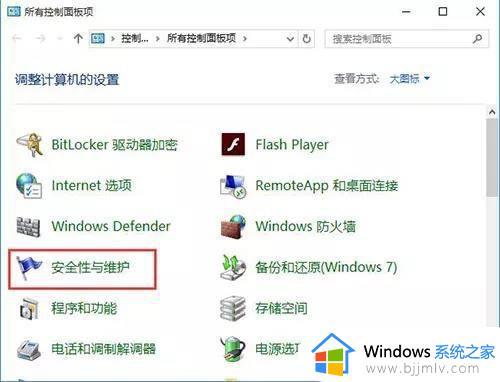
2、在窗口中点击展开“维护”的选项。
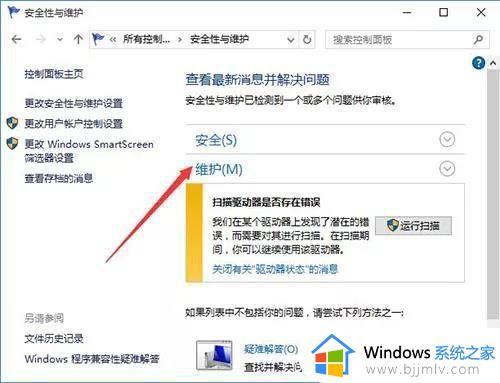
3、接着我们点击“更改维护设置”。
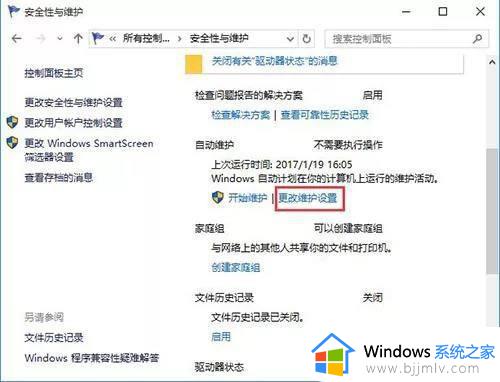
4、打开自动维护窗口后,将“允许预定维护在预定时间唤醒我的计算机”取消勾选即可。

关于win10自动开机设置取消方法全部内容就和大家介绍到这了,还有不清楚的用户就可以参考一下小编的步骤进行操作,希望能够对大家有所帮助。
win10自动开机怎么取消 win10自动开机设置取消方法相关教程
- win10自动关机指令怎么取消 win10自动关机取消指令设置方法
- win10老是自动锁屏怎么取消 win10电脑取消自动锁屏设置方法
- win10开机密码设置取消方法 win10电脑开机密码怎么设置取消
- win10电脑开机密码怎么设置取消 win10开机密码取消设置方法
- win10开机进入自动修复怎么关闭 win10取消开机自动修复设置方法
- win10如何取消开机启动程序 win10怎么关闭软件开机自启动
- 电脑开机自检怎么关闭win10 win10取消开机自检的方法
- win10开机密码怎么取消设置 win10怎样取消开机密码设置
- win10怎么取消自动锁屏 win10如何取消自动锁屏
- win10如何关闭自动待机 怎么取消win10自动待机
- win10如何看是否激活成功?怎么看win10是否激活状态
- win10怎么调语言设置 win10语言设置教程
- win10如何开启数据执行保护模式 win10怎么打开数据执行保护功能
- windows10怎么改文件属性 win10如何修改文件属性
- win10网络适配器驱动未检测到怎么办 win10未检测网络适配器的驱动程序处理方法
- win10的快速启动关闭设置方法 win10系统的快速启动怎么关闭
热门推荐
win10系统教程推荐
- 1 windows10怎么改名字 如何更改Windows10用户名
- 2 win10如何扩大c盘容量 win10怎么扩大c盘空间
- 3 windows10怎么改壁纸 更改win10桌面背景的步骤
- 4 win10显示扬声器未接入设备怎么办 win10电脑显示扬声器未接入处理方法
- 5 win10新建文件夹不见了怎么办 win10系统新建文件夹没有处理方法
- 6 windows10怎么不让电脑锁屏 win10系统如何彻底关掉自动锁屏
- 7 win10无线投屏搜索不到电视怎么办 win10无线投屏搜索不到电视如何处理
- 8 win10怎么备份磁盘的所有东西?win10如何备份磁盘文件数据
- 9 win10怎么把麦克风声音调大 win10如何把麦克风音量调大
- 10 win10看硬盘信息怎么查询 win10在哪里看硬盘信息
win10系统推荐